كيفية صنع أو إنشاء ساعة رقمية وظيفية في برنامج Excel بطريقة بسيطة
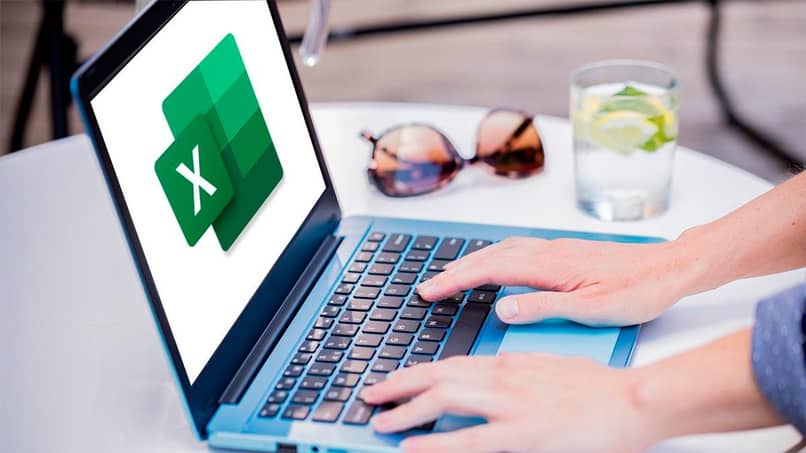
إذا كان هناك شيء ينبغي تعلمه في الحياة، فهو كيفية استخدام برنامج Excel. في مكان العمل، يمكن أن تكون المعرفة ببرنامج Excel بوابة للعديد من الإمكانيات والتطورات، نظرًا لضغوط المنافسة الهائلة في جميع جوانب الحياة اليومية.
هذه أداة قيمة يجب أخذها في الاعتبار دائمًا في إطار المهارات التي سيتم اكتسابها. لا يقتصر الأمر على عمليات إضافة الخلايا فحسب ، بل سيكون هناك مجموعة هائلة من الاحتمالات ضمن مقدماته، وإخراج الوظائف الأساسية مثل القسمة وما إلى ذلك، يتيح لنا برنامج Excel القيام بإجراءات لا نعرفها عادة، مثل إنشاء ساعة رقمية وظيفية على سبيل المثال.
نظرة على إمكانيات Excel
دعونا نلقي نظرة سريعة على زوايا الدراسة والتطبيق التي يمكن أن يتمتع بها برنامج Excel. ومن المعروف بالفعل أن الشركات تطلب من موظفيها المستقبليين معرفة متعلمة وواسعة النطاق ببرنامج Excel، حيث يمكن من هذه الأداة القيام بالعديد من المهام التي تريدها الاتحادات، مثل حساب المتوسطات وجميع أنواع الإجراءات الرياضية.
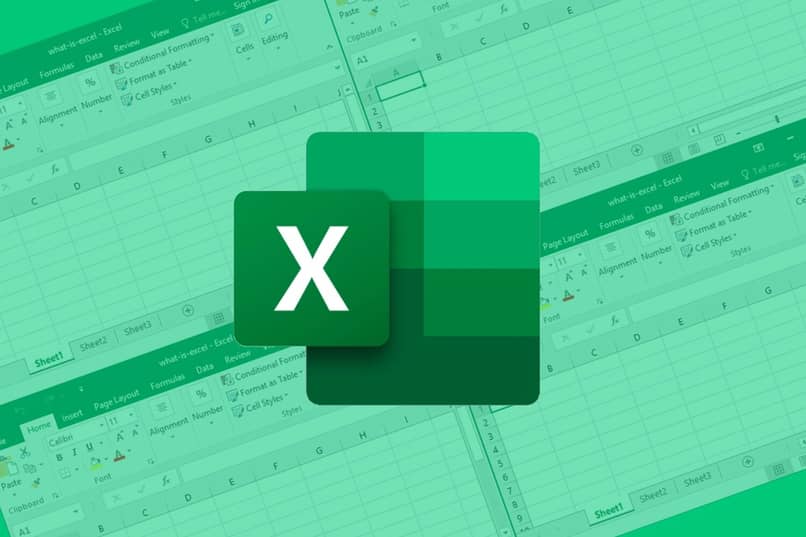
بالإضافة إلى تعدد استخداماته، والذي لا يخضع المستخدم لجهاز الكمبيوتر، فمن الممكن استخدام برنامج Excel من هاتف iPhone الخلوي، على سبيل المثال، وهو ما يجعله أداة مفيدة ومكيفة مع احتياجات الجميع . بالطبع، هناك ميزات وأدوات غير معروفة للأشخاص الجدد في هذه الواجهة.
لكن الوصول إليها أو استغلالها إلى أقصى درجات الروعة ليس أمرًا يخص سادة هذا المجال أو أي شيء من هذا القبيل. في الواقع، يمكن لأي شخص القيام بذلك. فالأمر يتعلق فقط بالانتباه واتباع التوصيات والإجراءات الموضحة. من الضروري إعطاء مثال لهذه الكلمات، لذلك دعونا نرى كيفية صنع أو إنشاء ساعة رقمية وظيفية في برنامج Excel بطريقة بسيطة.
عملية لإنشاء ساعة رقمية وظيفية في Excel
دعونا لا ننظر إلى هذا على أنه تكرار ممل للعمليات، بل على العكس من ذلك، فلنكن منفتحين ونعتبر ذلك بمثابة حيل داخل برنامج Excel . مما سيجعل استخدامه المستقبلي للصور أسهل لمستخدمي الإنترنت الذين يرغبون في اكتساب المعرفة حول هذا الموضوع.
بالطبع سوف نذهب إلى الأداة، وبمجرد فتح واجهتها يمكننا المتابعة. يجب علينا أن نمهد الطريق حيث سنتخذ الإجراءات ذات الصلة لتسهيل كل شيء. ننتقل افتراضيًا إلى أيقونة الملف وداخلها، سننتقل إلى الجزء السفلي الذي يشير إلى الخيارات.

بمجرد الانتهاء من ذلك، ستظهر نافذة بمواصفات مختلفة. في منتصف قائمة القائمة الفرعية، سنأخذ ما يخبرنا: تخصيص الشريط. يمكننا أن نرى كيف تنفتح لوحة الإمكانيات الداخلية . لا تدع نفسك تحتار، ضمن القسم الأول، في القائمة المنسدلة، نختار الخيار الذي يقول: علامات التبويب الرئيسية.
نقوم بنفس العملية على الجانب الآخر من إمكانيات الخيارات، ونبحث عن الشرائح الرئيسية بنفس الطريقة ونقوم بتفعيل المربع المكتوب عليه المبرمج . بمجرد الانتهاء من التكوين الأساسي؛ نضغط على الزر أدناه للقبول.
في هذه المرحلة، سيتم تشكيل علامة جديدة في علامات التبويب العلوية بعنوان المبرمج، ومن هناك سنصنع الساعة الرقمية. ندخله ونذهب إلى القسم الأيسر حيث يقول أمان الماكرو لتمكينه.
في هذا الترتيب من الأفكار، نمضي قدمًا بالمعنى الدقيق للكلمة في إنشاء ساعة رقمية. سيكون تصنيفها للاستخدام الداخلي هو “الماكرو” لأنه في جوهره يقع ضمن سياق الكمبيوتر. نعطيه العنوان ونضغط على إنشاء ضمن النافذة التي تم عرضها.
بمجرد الانتهاء من ذلك، يتم عرض إمكانية إنشاء الوحدات داخل هذا Word. في الوحدة الأولى نقوم ببرمجتها لجعلها فعالة. وتمشيا معها، يتم تنفيذ عمليات البرمجة ، ونختار الموقع الذي سيتم فيه صنع ساعتنا أو عرضها.
نحن نضع البيانات الخاصة بالساعة. بتنسيق الوقت والتاريخ، أي ما يمكن أن نسميه في هذا الشأن، الصيغة. نذهب إلى الماكرو ونضيف الإحداثيات التي تشكلت فيها الساعة لجعلها وظيفية ونقوم بالبرمجة ذات الصلة ونرفق أوامر الوقت. ومن ثم نحفظ ما قمنا به ونتمكن من تنفيذ بداية الساعة.








